首发于技术文档
切换模式
写文章
登录/注册
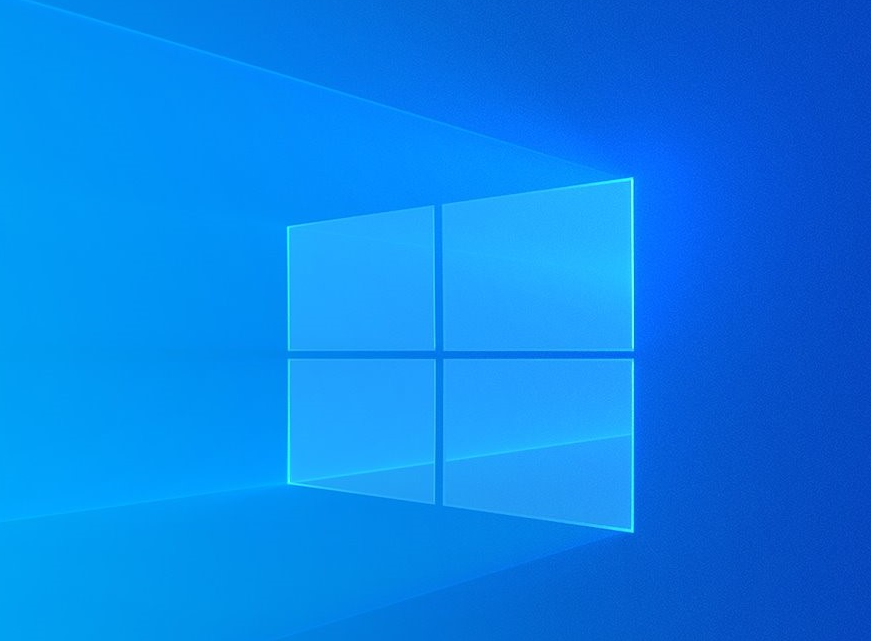
使用UltraISO写入硬盘映像
计算机专业
创作声明:内容包含虚构创作
4 人赞同了该文章
目录
收起
1.工具下载
2.UltraISO安装向导
3.如何刻录U盘
1.工具下载
准备一个8G空U盘。
MSDN, 我告诉你 - 做一个安静的工具站 (itellyou.cn)
最新UltraISO官方免费下载 - UltraISO软碟通中文官方网站
产品中心_迅雷官方最新产品免费下载 (xunlei.com)

2.UltraISO安装向导







3.如何刻录U盘
如何刻录U盘,对于许多电脑爱好者特别是初级电脑用户来说是一个难题!网络上面有许多刻录印象光盘的教程,但是有些太复杂或者介绍的不够详细,导致初级电脑用户难以学会。
下面使用一种简单的方法用UltraISO来刻录映像光盘!
使用UltraISO刻录U盘映像需要下面几个基本条件:
1、映像文件,以*.iso(或BIN、NRG、CIF、IMG、BWI、DAA、DMG、HFS等27种常见光盘映像格式)为扩展名的映像文件。
2、UltraISO刻录软件,电脑需要安装刻录软件(UltraISO软碟通),才能实现刻录。
3、空白的U盘,刻录ISO镜像需要空白的U盘。
4、刻录U盘,电脑需要有刻录U盘,刻录U盘是刻录镜像的最基本的条件也是必备条件!
确定基本条件之后,进入刻录步骤:
第一步,将U盘插入计算机。
第二步,启动UltraISO刻录软件。

第三步,打开ISO文件。

打开镜像文件之后我们会看到如下界面

第四步 点击启动->写入硬盘映像。

写入方式有zip和hdd两种,一般我们选择hdd或hdd+,选择了写入方式之后要先格式化,格式化完毕之后点击写入等待写入完毕即可。

第五步,设置一下相关的刻录选项
1、硬盘驱动器,一般都只有一个驱动器。这里采用默认的,不需要更改。
2、刻录校验,鼠标不勾选这个选项,用于刻录完毕之后检查你的硬盘驱动器刻录是否刻录成功。
3、写入方式,可以通过下拉菜单按钮更改,一般采用默认hdd+。
5、映像文件,这里采用默认的刻录的映像文件,不需要更改。

第六步,写入硬盘映像。
点击”写入“按钮开始写入硬盘映像,‘刻录+刻录校验’可能需要花费几分钟到十几分钟左右的时间,请耐心等待刻录完成。刻录完毕之后,光驱会自动弹出。刻录成功。


编辑于 2022-09-09 11:56
赞同 41 条评论
分享
喜欢收藏申请转载
赞同 4
分享
写下你的评论...
1 条评论
默认
最新
最后不需要点右上角的保存吗
2023-06-12 · 河北
回复喜欢
文章被以下专栏收录
技术文档
推荐阅读
什么是内存文件映射?Mongodb内存映射优势什么?一文读懂内存映射原理的前身今世!
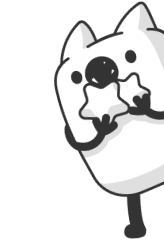
登录即可查看 超5亿 专业优质内容
超 5 千万创作者的优质提问、专业回答、深度文章和精彩视频尽在知乎。
立即登录/注册









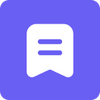
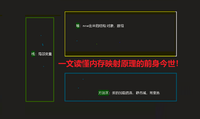














 6292
6292

 被折叠的 条评论
为什么被折叠?
被折叠的 条评论
为什么被折叠?








